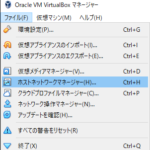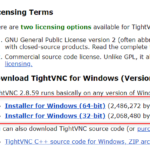VitrualBox上のAmazon Linux 2にGUI環境を構築する
GUI環境の構築
VirtualBox上に構築したAmazon Linux 2にGUI環境を構築する手順です。
1~6までの作業をAmazon Linux 2で行い、
7以降を(VirtualBoxがある)Windows側のPCで行います。
環境
・Amazon Linux release 2
・VirtualBox 6.0.24(Windows 10 Home上)
※ 2021年3月に動作確認をしました
作業前に:コマンドを貼り付けする
ここでのコマンドはそのままコピーして貼り付けたほうが手間もなく確実です。
しかしそのままVirtualBox上のAmazon Linuxにはコマンドを貼り付けできません。
PuTTY等で接続すればコマンド貼り付けが可能なのでおすすめです。
手順はこちらで紹介しています。
1.パッケージを最新化
$ sudo yum update
2.GUI(MATE:マテ)のインストール
$ sudo amazon-linux-extras install mate-desktop1.x
$ sudo bash -c 'echo PREFERRED=/usr/bin/mate-session > /etc/sysconfig/desktop'
3.TigerVNCサーバーをインストール
$ sudo yum install tigervnc-server
VNCのパスワードを設定します。
「vncpasswd」コマンドを入力するとパスワードを聞いてくるので入力します。
Verifyは同じパスワードを入力。Would you ~?と聞いてくるので「n」でOKです。
$ vncpasswd
Password:123456
Verify:123456
Would you like to enter a view-only password (y/n)? n
A view-only password is not used
4.VNCサーバーの起動
VNCサーバーの起動とユニット作成、設定を行います。
次の5行をすべて実行して下さい。
$ vncserver :1
$ sudo cp /lib/systemd/system/vncserver@.service /etc/systemd/system/vncserver@.service
$ sudo sed -i 's//ec2-user/' /etc/systemd/system/vncserver@.service
$ sudo systemctl daemon-reload
$ sudo systemctl enable vncserver@:1
5.再起動
$ sudo reboot
6.VNCサービスの起動
$ sudo systemctl start vncserver@:1
7.TightVNC Viewerのインストールと接続
ここからの作業は(VirtualBoxがある)Windows側のPCで作業します。
次の記事にそってAmazon Linux 2に接続するための
TightVNCのインストールと接続操作をして下さい。
8.デスクトップ画面の表示
7の作業が終わり接続するとデスクトップ画面が表示されます。
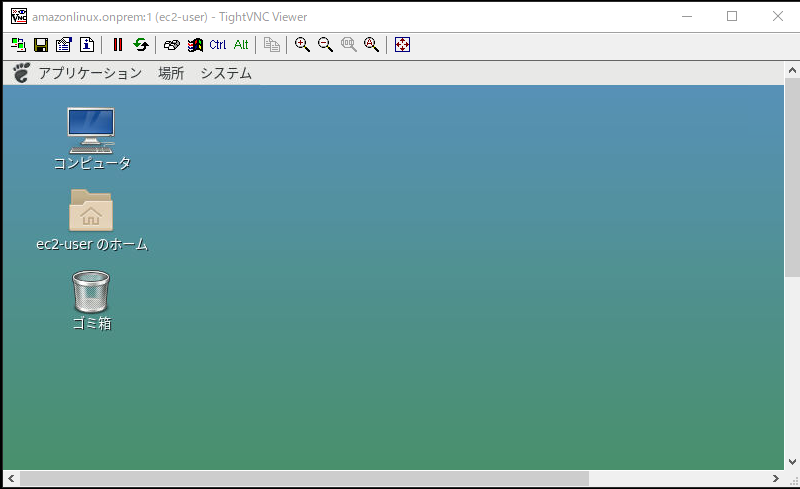
9.日本語化
ちなみに8のデスクトップ画面は日本語化されていますが、
日本語化するには次のコマンドと設定をします。
$ sudo yum install ibus-kkc
$ sudo yum install google-noto-sans-japanese-fonts
ibus-kkcの設定をbashrcに記載
viで開き、
$ sudo vi ~/.bashrc
次の内容を末尾に追加(保存は「:wq」)
export GTK_IM_MODULE=ibus
export XMODIFIERS=@im=ibus
export QT_IM_MODULE=ibus
ibus-daemon -drx
ロケールを設定します
$ sudo localectl set-locale LANG=ja_JP.UTF-8
最後に再起動すると日本語化したデスクトップが起動します
$ sudo reboot
以上、VirtualBox上に構築したAmazon Linux 2にGUI環境を構築する手順です。